Bonjour à tous ceux qui lisent ce tutoriel.

Le sujet principal de ce tutoriel sera l'utilisation et la configuration du plugin : PermissionsEX.
PermissionsEX est, comme son nom l'indique, un plugin de permissions au même titre que GroupManager ( voir le tutoriel de Detobel36 ) ou encore de l'ancien plugin Permissions3.
Je précise que ce tutoriel ne parlera que de PermissionsEX.
----------------------------------------------------
Version du plugin : 1.19.5
Compatible : CB 1.4.7-R0.1
Type : Admin tools - Developer tools
Tutoriel : A jour - 26 / 02 / 2013
----------------------------------------------------
Sommaire :
1. Présentation de PermissionsEX et de sa fonction
2. Téléchargement et installation de PEX
3. Configuration de PEX
4. Configuration des permissions de PEX
a. Gestion des permissions
b. Gestion des groupes
b. Gestion des groupes
5. Les commandes en jeu
1. Présentation de PermissionsEX et de sa fonction :
PermissionsEX est un plugin créé le 25 / 08 / 2011 par t3hk0d3. Aujourd'hui, il est l'un des trois plus gros plugins de permissions depuis la fin de Permissions3.
Le principe du plugin est simple ( et très similaire à d'autres plugins de permissions ) : PEX utilise un système de groupe. Chaque groupe possède des autorisations pour effectuer des actions ou des commandes. Pour terminé, chaque joueur est automatiquement présent dans un groupe.
Des autorisations ? ... J'ai pas compris...
Bon, voici un exemple : Dans un serveur, il y a deux groupes : un groupe "visiteur" et un groupe "joueur". Le groupe "visiteur" n'a pas le droit de casser des blocs contrairement au groupe "joueur". Si un joueur du groupe visiteur tente de casser un bloc, il ne pourra pas car PEX l'en empêchera... Voici un schéma pour faire vraiment simple :

2. Téléchargement et installation de PEX :
Pour commencer, nous allons télécharger PEX. Voici deux liens :
=> PEX 1.19.5 - Téléchargement direct
=> Bukkit Dev - PEX - Accéder à la page
Pour ouvrir l'archive, il vous faudra également un logiciel de décompression d'archive. Je vous en propose deux :
Une fois avoir installé l'un des deux logiciels, décompressée l'archive jar dans le dossier plugin de votre serveur et démarrer-le.
Comme je l'ai dis au début du tutoriel, je ne parlerais que de PEX. Cependant, les deux autres fichiers jar sont des plugins additionnels et complémentaires de PEX. Vous pouvez les installés mais je n'en parlerais pas ici.Hé, il y a trois fichiers dans l'archive. Je fais quoi ?
Une fois avoir démarré le serveur, vous devez aller dans le dossier "PermissionsEx" présent dans le dossier plugins de votre serveur. Normalement, si il n'y a pas eu de problème, vous devez avoir deux fichiers dans ce dossier : config.yml et permissions.yml :

Si vous avez bien ces deux fichiers, l'installation est terminée !
3. Configuration de PEX :
Avant de commercer la configuration de PEX, vous aurez besoin d'un logiciel très populaire chez les administrateurs et les développeurs. Il s'agit que de Notepad++ :
=> Notepad ++ - Téléchargement
Ce logiciel est utile car il permet la mise en forme des fichiers de code ( HTML, CSS, YML, JAVA... ) pour les rendre lisible et facile à comprendre.
Voici un exemple concret de l'utilité de Notepad :

On peut constaté que Notepad organise les lignes afin d'avoir une bonne lisibilité.
Aujourd'hui, je vais faire l'impasse sur le fichier config.yml car il ne contient pour le moment aucune configuration utile ou nécessaire. Cependant, si vous le désirez, vous pouvez regarder le guide officiel sur le fichier config.yml : Accéder à la page
4. Configuration des permissions de PEX :
Enfin, nous y sommes. Le plus gros est là, devant nous ! Nous allons nous attaquer au fichier : permissions.yml !
Voici quelques règles à appliquer :
- On n'utilise pas de tabulation. Si on veut aligner une configuration, on utilise des espaces.
- Pas d'accent ! C'est le cas typique de l'erreur du débutant.
- Et enfin, on utilise des permissions qui existent. C'est rare mais certains tapes ce qu'il veulent. PEX ne le supporterai pas !
Pour commencer, ouvrez votre fichier permissions.yml et coller ceci :
Code:
groups:
default:
default: true
permissions:
- modifyworld.*
Admins:
prefix: '&0(&4Admins&0)&7 '
permissions:
- permissions.*
users:
YourPlayerName:
group:
- Admins
permissions:
- permissions.*
Pourquoi on fait ça ?
Il se peut comme pour moi que certains n'ait que ceci :
Code:
groups:
default:
default: true
permissions:
- modifyworld.*========================================================
========================================================
a. Gestion des permissions :
Nous allons commencé par configurer cette partie :
Code:
groups:
default:
default: true
permissions:
- modifyworld.*
Admins:
prefix: '&0(&4Admins&0)&7 '
permissions:
- permissions.*Voici les deux groupes :
Code:
default:
default: true
permissions:
- modifyworld.*
Code:
Admins:
prefix: '&0(&4Admins&0)&7 '
permissions:
- permissions.*Le premier se nomme default. On va le décortiqué :
Code:
default: true
Code:
permissions:A savoir :
- Pour ajouter une commande à un groupe, il faut qu'elle soit situé comme ceci :
Code:
permissions:
- modifyworld.*
- plugin.permission.*- La permission doit être compatible et correctement écrit. La moindre faute peut faire planté PEX !
- Lorsque une permission possède ce symbole *, cela signifie que le groupe a accès à toutes les commandes d'un plugin.
Code:
prefix: '&0(&4Admins&0)&7 '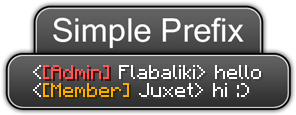
C'est pratiquement ça !
- Pour les permissions, c'est exactement la même chose que pour le premier groupe.
- Sachez que vous pouvez en créer des groupes. Vous n'avez pas de limite.
- Cette permission : "permissions.*". Je vous conseille de la garder pour les admins. Vous allez comprendre au 5eme chapitre.
b. Gestion des groupes :
Maintenant que le plus dur à été fait, il est temps de s'attaquer à ceci :
Code:
users:
Eraklis: ( j'ai remplacé "YourPlayerName" par "Eraklis" pour mon exemple. )
group:
- Admins
permissions:
- permissions.*
Code:
Eraklis:
group:
- Admins
permissions:
- permissions.*
Code:
group:
- Admins
Code:
permissions:
- permissions.*A noter :
- Les nouveaux joueurs sont inscrits automatiquement sur la liste.
- Les permissions inscrits dans les privilèges doivent être correctement écrites.
========================================================
========================================================
5. Les commandes en jeu :
Oui ! PEX a des commandes et même beaucoup de commandes. Je n'afficherais que celle qui sont vraiment utile. Ces commandes permettent également d'effectuer des changements dans le fichier permissions.yml vient le serveur lui-même.
La liste complètes des commandes et permissions de PEX sont ici : Accéder au site
Code:
/pexAffiche la liste des commandes de PEX
Code:
pex reloadRedémarre le plugin PEX
Code:
/pex user
Code:
/pex groupVoilà, ce tutoriel est fini ! Si il y a des fautes ou des problèmes dans le tutoriel, vous pouvez écrire un commentaire. J’effectuerais des modifications si il le faut. J'essayerais de le maintenir à jour et de le compléter avec de nouvelles informations.
En cas de problème, c'est dans la section support qu'il faudra écrire et non ici.
========================================================




